10 parasta tapaa korjata Android Messages -sovellus, joka ei toimi
Sekalaista / / March 22, 2022
Google haluaa standardoida RCS ja MMS-viestit Androidin Viestit-sovelluksen kautta. Oletusviestintäkokemus ei kuitenkaan ole niin intuitiivinen kuin luulet. Saatat joskus kohdata ongelmia tekstiviestien lähettämisessä, vastaanottamisessa tai jopa Viestit-sovelluksen avaamisessa. Näin voit korjata Android Messages -sovelluksen ei toimi -ongelman.

1. Tarkista verkkoyhteys
Jos puhelimessasi on yksi tai kaksi verkkopalkkia, sinulla on ongelmia uusien viestien lähettämisessä tai vastaanottamisessa Android Messages -sovelluksesta.
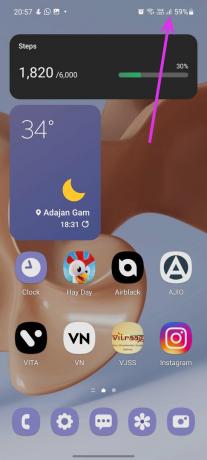
Käynnistääksesi verkon uudelleen, voit ottaa lentokonetilan käyttöön puhelimessasi ja poistaa sen käytöstä jonkin ajan kuluttua. Tarkista, saatko täyden verkon peiton.
Voit myös vaihtaa operaattoria, jos verkkoyhteys on edelleen heikko alueellasi.
2. Aseta Viestit oletussovellukseksi
Puhelinvalmistajat, kuten Samsung, toimittavat puhelimille erilaisia viestisovelluksia. Play Kauppa on myös täynnä kolmannen osapuolen viestisovelluksia. Sinun on valittava Android Messages oletussovellukseksi, jotta voit käyttää sitä ilman ongelmia.
Vaihe 1: Pyyhkäise ylös ja avaa sovelluslaatikko.
Vaihe 2: Etsi Asetukset-sovellus, jossa on tuttu rataskuvake. Avaa se.
Vaihe 3: Vieritä alas App-valikkoon.
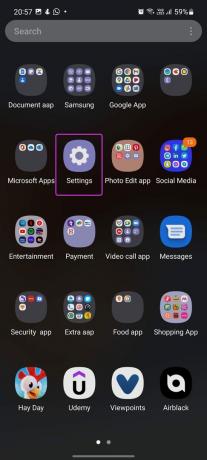

Vaihe 4: Valitse Valitse oletussovellukset.


Vaihe 5: Napauta SMS-sovellusta ja valitse Viestit oletussovellukseksi.

3. Käynnistä Viestit-sovellus uudelleen
Puhelimen uudelleenkäynnistyksen lisäksi voit käynnistää uudelleen vain sovelluksen. Näin voit käynnistää Viestit-sovelluksen uudelleen.
Vaihe 1: Napauta pitkään Viestit-sovelluksen kuvaketta ja valitse sovelluksen tietopainike.
Vaihe 2: Napauta Pakota pysäytys.


Avaa Viestit-sovellus muutaman sekunnin kuluttua.
4. Tyhjennä sovellusvälimuisti
Kaikki Android-sovellukset keräävät välimuistitietoja taustalla suorituskyvyn parantamiseksi. Joskus vanhemmat välimuistitiedot voivat aiheuttaa virheitä sovelluksessa. Seuraa alla olevia ohjeita tyhjennä Viestit-välimuisti.
Vaihe 1: Paina pitkään Viestit-sovelluksen kuvaketta ja avaa sovelluksen tietovalikko.

Vaihe 2: Siirry Tallennus-valikkoon ja napauta välimuistin tyhjennysvaihtoehtoa.

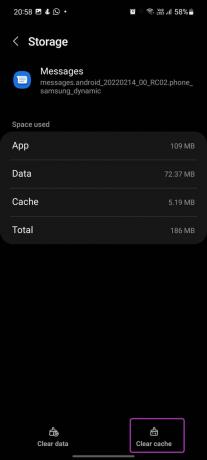
Avaa Android Messages ja sinun pitäisi alkaa vastaanottaa viestejä uudelleen.
5. Palauta verkkoasetukset
Väärä verkkoasetusten säätö voi johtaa ongelmaan Viestit-sovelluksessa. Jos et ole varma asetuksesta, on parasta nollata verkkoasetukset Androidissa. Käytetään sitä.
Vaihe 1: Avaa Asetukset-sovellus puhelimessasi.
Vaihe 2: Hae Reset käyttämällä hakupalkkia ja vilkaise hakutuloksia.

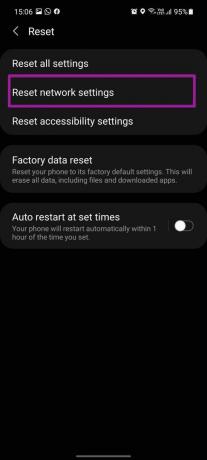
Vaihe 3: Valitse Palauta verkkoasetukset ja käytä samaa vaihtoehtoa seuraavasta valikosta.
6. Päivitä operaattoripalvelut
Carrier-palvelut mahdollistavat uusimmat viestintäpalvelut ja lisää ominaisuuksia Android Messages -sovellukseen. Vanhentuneet määritykset voivat aiheuttaa ongelmia Androidin Viestit-sovelluksen kanssa.
Vaihe 1: Avaa Google Play Kauppa puhelimellasi.
Vaihe 2: Etsi Carrier Services ja avaa se.

Päivitä operaattoripalvelut seuraavasta valikosta.
7. Päivitä Android Messages
Google jakaa kaikki sovelluspäivitykset Play Kaupan kautta. Android Messages -sovellus ei ehkä toimi vanhentuneen koontiversion vuoksi.
Siirry Play Kauppaan ja etsi Viestit. Siirry Android Messages -tietosivulle ja päivitä sovellus uusimpaan versioon.
8. Poista uusimmat päivitykset
Olennaisten sovellusten, kuten Viestien, päivittäminen ensimmäisenä päivänä ei kuitenkaan ole suositeltavaa. Joskus se sisältää ei-toivottuja bugeja. Jos huomaat, että Android Messages ei toimi uuden päivityksen jälkeen, sinun on poistettava uusimmat päivitykset alla olevan tempun avulla.
Vaihe 1: Napauta pitkään Android Messages -kuvaketta ja avaa sovelluksen tietovalikko.
Vaihe 2: Napauta yläreunassa olevaa kolmen pisteen valikkoa ja valitse Poista päivitykset.
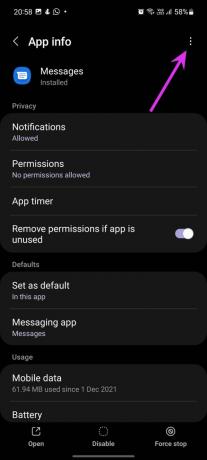

Vahvista päätöksesi ja käyttöjärjestelmä palauttaa Viestit-sovelluksen tehdasversion.
9. Aseta SIM-kortti uudelleen
Google neuvoo SIM-kortin asettaminen uudelleen paikalleen, jos sinulla on edelleen ongelmia Viestit-sovellukseen yhdistämisessä. Käytä SIM-poistotyökalua ja poista SIM-kortti. Aseta se uudelleen ja yritä käyttää Viestit-sovellusta uudelleen.
10. Tarkista asia operaattoriltasi
Oletusarvoinen Android Messages -sovellus on integroitu tiiviisti paikalliseen operaattoriisi. Jos matkapuhelinoperaattorilla on käyttökatkos, Android Messagesissa on edelleen ongelmia.
Vierailla Alasilmaisin ja etsi paikallista operaattoria vahvistaaksesi ongelman. Voit myös tarkistaa tilan sosiaalisen median kanavien, kuten Twitterin, avulla.
Hallitse viestejä Androidissa
Android Messages ei toimi voi johtaa ei-toivottuun tilanteeseen. Saatat joutua odottamaan OTP-salasanaa (kertakäyttöinen salasana) tai muita tärkeitä viestejä. Mikä temppu auttoi sinua ratkaisemaan Android Messages -ongelman? Jaa havaintosi alla olevissa kommenteissa.
Päivitetty viimeksi 15. maaliskuuta 2022
Yllä oleva artikkeli saattaa sisältää kumppanilinkkejä, jotka auttavat tukemaan Guiding Techiä. Se ei kuitenkaan vaikuta toimitukselliseen eheyteemme. Sisältö pysyy puolueettomana ja autenttisena.

Kirjoittanut
Parth työskenteli aiemmin EOTO.tech: llä teknisten uutisten parissa. Hän työskentelee tällä hetkellä freelancerina Guiding Techissä ja kirjoittaa sovellusten vertailusta, opetusohjelmista, ohjelmistovinkkeistä ja temppuista sekä sukeltaa syvälle iOS-, Android-, macOS- ja Windows-alustoihin.



